Windows10系统之家 - 安全纯净无插件系统之家win10专业版下载安装
时间:2018-11-19 10:48:07 来源:Windows10之家 作者:huahua
很多用户安装完win10系统后,要进入安全模式的时候,发现不能在引导时按F8键找到安全模式选项,Win10系统按f8进不了安全模式怎么办呢,就此问题,小编整理了解决方法,有需要的用户,请来看看Win10系统按f8进不了安全模式怎么办吧。
1、要想在启动不了电脑时(重要驱动安装失败,必须在安全模式卸载一类)进入Win10安全模式,方法还是有的。开机进入系统时(Loading)强制关机(按住开关4秒,台式机笔记本皆是如此),然后重复这个动作三次。第四次开机的时候不要按,Win10会认为系统出现故障,不能正常启动,从而进入恢复界面。这时,单击“查看高级修复选项”;

2、此时选择“疑难解答”;

3、新界面中选择“高级选项”,不选择重置此电脑哦;#f#

4、接下来在高级选项中选择“启动设置”;
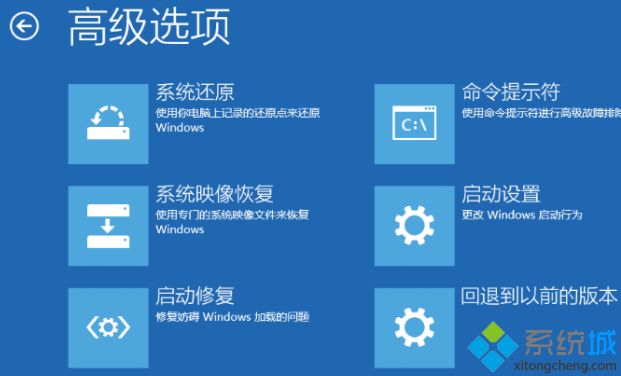
5、这里只有一个选项,选择“重启”即可;
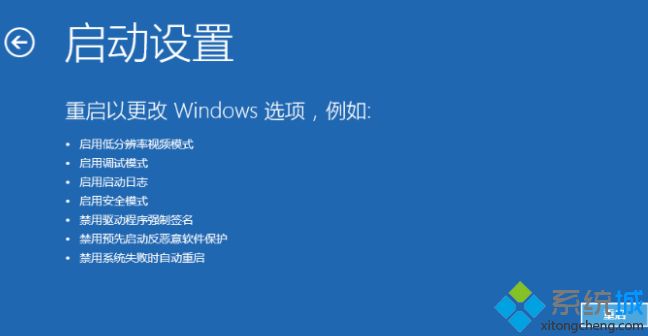
6、电脑重启,会自动进入“启动设置”列表,虽然是Win10的蓝色背景,但是你熟悉的F8启动选单就这样回来了,选择4即“启用安全模式”就可以进入了。
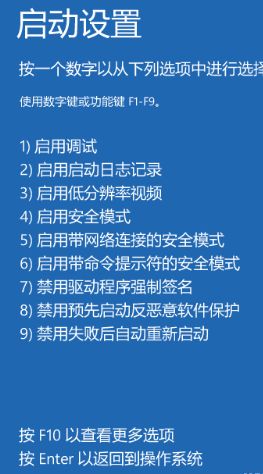
以上就是Win10系统按f8进不了安全模式怎么办的介绍了,经过上面的方法操作后,win10专业版系统就可以进入安全模式了,是不是很简单呢。
相关文章
热门教程
热门系统下载
热门资讯





























